
Доње информације садрже кораке о томе како привремено уклонити из меморије ТСР-е и тренутно покренуте програме. Имајте на уму да ће се након поновног покретања рачунара многи од њих поново учитати. Ако желите да трајно задржите ове програме од учитавања, прескочите на сљедећи одјељак.
Уклањање ТСР-а у Виндовс 8 и 10
Притисните и држите Цтрл + Алт + Дел, а затим кликните опцију Таск Манагер. Или притисните и држите Цтрл + Схифт + Есц да бисте директно отворили Таск Манагер. Кликните на картицу Процеси, изаберите програм који желите да завршите и кликните на дугме Заврши задатак .
Уклањање ТСР-а у оперативном систему Виндовс 2000 у Виндовс 7
Притисните и држите Цтрл + Алт + Дел, а затим кликните опцију Таск Манагер. Или, ако користите Виндовс КСП, одмах треба да отворите прозор Виндовс Таск Манагер. У оквиру Таск Манагер (Управљача задатака), кликните на картицу Апплицатионс (Апликације), изаберите програм који желите да завршите и кликните на дугме Енд Таск (Заврши задатак) .
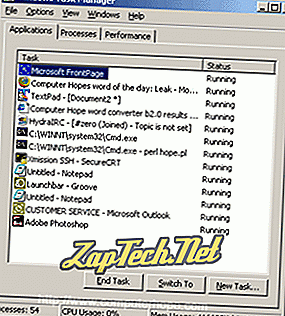
Као што се може видети на слици изнад, прозор Апликације приказује само програме који су тренутно отворени и видљиви кориснику. Други ТСР и Виндовс процеси су приказани на картици Процессес. Кликом на картицу Процеси приказује се сваки процес који се изводи и системске ресурсе које користе, као што је приказано испод.
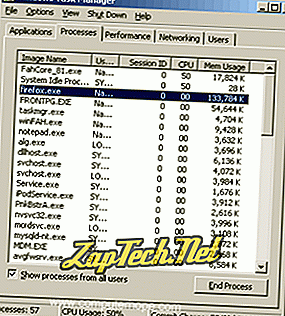
Препоручујемо да само завршите процес за програме које знате. Ако нисте сигурни шта је процес, тражење имена датотеке ће вратити резултате сваког процеса.
Напомена: Не можете завршити задатак са било којим системским процесом.
Уклањање ТСР-а у оперативним системима Виндовс 95, 98 и МЕ
Притисните и држите Цтрл + Алт + Дел. Када су сва ова три тастера правилно притиснута заједно, требало би да добијете прозор Цлосе Програм.
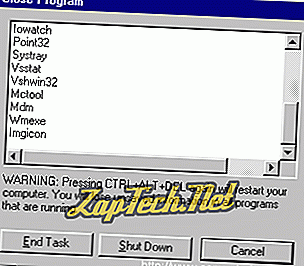
Означите било коју од понуђених ставки осим Екплорера и Систраи и притисните дугме Енд Таск. Поновите овај поступак док не имате само Екплорер и Систраи.
Додатне Информације:
- Не постоји начин да се истакне више од једне од ових икона.
- Неки од наведених програма можда неће бити уклоњени у првом покушају, пређите на следећи ако су доступни.
- Када неки од ових задатака заврши задатак, можда ћете примити Овај програм се не одазива Поново кликните Заврши задатак.
- Притиском на Цтрл + Алт + Дел два пута за редом поново ћете покренути рачунар.
- Свака од ставки које уклањате вратит ће се сљедећи пут када поново покренете рачунало, осим ако се не уклоне.
Уклањање ТСР-а у оперативном систему Виндовс 3.к
Да бисте уклонили све тренутно покренуте програме у позадини, минимизирајте све отворене прозоре, укључујући програмски менаџер.
Када се сваки од прозора сведе на минимум, свака покренута апликација која се тренутно изводи треба да буде приказана као мала икона. Отворите и затворите сваку од ових икона осим програма Манагер.
Трајно онемогућите аутоматско учитавање ТСР-ова
Пошто се многи ТСР-ови аутоматски учитавају када се рачунар покрене, можда ће вам бити тешко да ручно избаците сваки од ових програма сваки пут када поново покренете рачунар. У наставку се налазе кораци за аутоматско уклањање ових програма.
Трајно онемогућите ТСР-ове у оперативним системима Мицрософт Виндовс 8 и 10
- Притисните и држите Цтрл + Алт + Дел, а затим кликните опцију Таск Манагер . Или притисните и држите Цтрл + Схифт + Есц да бисте директно отворили Таск Манагер.
- Кликните на картицу Стартуп .
- Изаберите програм који желите да се аутоматски заустави и кликните на дугме Онемогући .
Ако не можете да пронађете програм који се аутоматски учитава следећи претходна упутства, можете га пронаћи у системском регистру или помоћу софтвера.
Трајно онемогућите ТСР-ове у оперативним системима Мицрософт Виндовс КСП, Виндовс Виста и Виндовс 7
- Кликните на Старт, Програмс, а затим Стартуп .
- Кликните десним тастером миша и избришите датотеку коју не желите аутоматски покренути.
Ако нисте успели да пронађете програм који се аутоматски учитава, покушајте га лоцирати у системском регистру или у услужном програму мсцонфиг.
Трајно онемогућите ТСР-ове у оперативном систему Мицрософт Виндовс 2000
- Кликните на Старт, Програмс, Стартуп.
- Кликните десним тастером миша и избришите датотеку коју не желите аутоматски покренути.
Ако нисте успели да пронађете програм који се аутоматски учитава, покушајте да га лоцирате у системском регистру или у мсцонфиг.
Трајно онемогућите ТСР-ове у оперативним системима Мицрософт Виндовс 98 и Виндовс МЕ
- Кликните на Старт, Програмс, Стартуп.
- Кликните десним тастером миша и избришите датотеку коју не желите аутоматски покренути.
Ако нисте успели да пронађете програм који се аутоматски учитава следећи горенаведена упутства, покушајте следеће кораке. Пронађите програм у аутоекец.бат, вин.ини, системском регистру или Виндовс 98СЕ. Виндовс МЕ може да онемогући програме кроз конфигурацију система или у мсцонфиг.
Трајно онемогућите ТСР-ове у оперативном систему Мицрософт Виндовс 95
- Кликните на Старт, Сеттингс (Подешавања), Таскбар (Трака са задацима) и Старт Мену (Програми Старт) .
- Кликните на картицу Старт Мену Програмс .
- Кликните на дугме Адванцед .
- Отворите фасциклу Програми .
- Отворите директоријум Стартуп и уклоните програм који не желите аутоматски покренути.
Ако нисте успели да аутоматски пронађете програм, покушајте га пронаћи у аутоекец.бат или вин.ини. Корисници Виндовс 95 и НТ би такође требали погледати у системском регистру.
Трајно онемогућите ТСР-ове у Мицрософт Виндовс НТ 4.0
- Кликните на Старт, Сеттингс (Подешавања), Таскбар (Трака са задацима) и Старт Мену (Програми Старт) .
- Кликните на картицу Старт Мену Програмс .
- Кликните на дугме Адванцед .
- Отворите фасциклу Програми .
- Отворите директоријум Стартуп и уклоните програм који не желите аутоматски покренути.
Ако не можете да пронађете програм који се аутоматски учитава, покушајте га лоцирати у системском регистру.
Трајно онемогућите ТСР-ове у оперативном систему Мицрософт Виндовс 3.к
- Отворите Филе Манагер.
- Пронађите и отворите директоријум Стартуп .
- Избришите програм који не желите да покренете из директоријума за покретање.
Ако нисте успели да пронађете програм који се аутоматски учитава, покушајте га лоцирати у аутоекец.бат, вин.ини.
Трајно онемогућите ТСР у Аутоекец.бат
Напомена: Овај одељак се односи само на кориснике оперативног система Виндовс 3.к, Виндовс 95 и Виндовс 98. Ако нисте сигурни коју верзију оперативног система Виндовс користите, погледајте страницу Мицрософт Виндовс верзије.
Након што пратите горенаведена упутства за оперативни систем који користите, ако се програм или ТСР још увек учитава сваки пут када покренете рачунар, можда се учитава у ваш аутоекец.бат. За информације о аутоекец.бат, укључујући и модификацију, погледајте наш Аутоекец.бат и Цонфиг.сис водич.
Трајно онемогућите ТСР у Вин.ини
Напомена: Овај одељак се односи само на Виндовс 3.к, Виндовс 95 и Виндовс 98.
Ако се програм настави учитати и ако сте проверили директоријум за покретање и аутоекец.бат за овај програм или датотеку, могуће је да се овај програм учита у датотеку вин.ини. Да бисте проверили ову датотеку, следите кораке у наставку.
- Корисници Виндовса 3.к кликну на мени Датотека и кликну на дугме Изађи да би дошли до МС-ДОС промпта.
- Корисници Виндовса 9к кликните на Старт и Схутдовн и поново покрените рачунар у МС-ДОС промпту.
- Једном у МС-ДОС промпту, покрените ове две команде:
цд виндовс
едит вин.ини
- У датотеци вин.ини требало би да имате неколико редова текста, пронађите линију која гласи:
ЛОАД =
РУН =
- Проверите да ли су ове линије ЛОАД = или РУН = без текста након знака једнакости. Ако текст следи било коју од ових изјава, то може бити учитавање програма сваки пут када се рачунар покрене.
- Да бисте привремено онемогућили ове линије, можете да ставите тачку-зарез испред ових линија, као што је приказано у доњем примеру.
; РУН =
- Да бисте сачували ову датотеку, отворите мени Датотека ( Алт + Ф ), изаберите Излаз и Сачувај промене .
Трајно онемогућите ТСР-ове у системском регистру
Напомена: Овај одељак важи само за кориснике Виндовс 95, Виндовс 98, Виндовс МЕ, Виндовс 2000, Виндовс КСП и Виндовс Виста. Ако нисте сигурни коју верзију оперативног система Виндовс користите, погледајте страницу Мицрософт Виндовс верзије.
Корисници Виндовса 98 би требало да онемогуће покретање програма преко конфигурације система пре него што почну да раде системски регистар.
Ако се програм настави учитати након поновног покретања рачунала и провјерите да програм не постоји у вашем стартупу, аутоекец.бат или вин.ини, посљедње мјесто је системски регистар. Пре него што покушате да измените или промените системски регистар, препоручујемо да прегледате наш регистар, да бисте боље разумели потенцијалне ризике од измене вашег регистра.
Када се упознате са системским регистром, отворите кључ регистра у наставку да бисте видели да ли се програм или ТСР учитава у системском регистру.
[ХКЕИ_ЛОЦАЛ_МАЦХИНЕ, СОФТВЕР МИЦРОСОФТ, ВИНДОВС, ЦУРРЕНТВЕРСИОН, РУН] \ т
Ако пронађете програм који се учитава, избришите овај програм из горњег кључа. Важно: Немојте брисати друге датотеке са било ког другог тастера.
Трајно онемогућити ТСР у конфигурацији система
Напомена: Овај одељак важи само за кориснике Виндовса 98 и Виндовс МЕ. Ако нисте сигурни коју верзију оперативног система Виндовс користите, погледајте наш водич за одређивање верзије оперативног система Виндовс.
Да бисте онемогућили покретање програма путем конфигурације система, пратите упутства у наставку.
- Кликните на Старт, Програмс, Аццессориес, Систем Тоолс, а затим Систем Информатион.
- У прозору Систем Информатион (Информације о систему), кликните на падајући мени Тоолс (Алати) и изаберите алатку Систем Цонфигуратион (Конфигурација система).
- Изаберите картицу Стартуп и поништите избор програма који не желите аутоматски учитати.
Услужни програм за конфигурацију система и мсцонфиг
Напомена: Информације у наставку односе се само на кориснике оперативног система Виндовс КСП и Виста. Ако нисте сигурни коју верзију оперативног система Виндовс користите, погледајте страницу Мицрософт Виндовс верзије.
Да бисте онемогућили аутоматско учитавање програма, пратите упутства у наставку.
- Притисните тастер Виндовс + Р да бисте отворили оквир Покрени. Затим откуцајте мсцонфиг и притисните Ентер.
- У прозору услужног програма за конфигурацију система кликните на картицу Стартуп . Поништите одабир сваког задатка за покретање који више не желите учитати. Ако нисте сигурни који покретачки програми узрокују проблеме, покушајте да поништите све ставке, а затим полако почните провјеравати сваку ставку док не утврдите извор проблема. Поново покрените рачунар након провере сваке ставке, дозвољавајући програму који сте проверили да се покрене када се Виндовс покрене, и утврдите да ли је тај програм извор проблема.
Које ТСР-е могу безбедно да онемогућим?
Нажалост, не постоји специфична листа ТСР-ова коју можете безбедно да онемогућите на рачунару. Иако постоје неки ТСР-ови који нису потребни, та листа може да зависи од верзије оперативног система Виндовс и софтвера инсталираног на рачунару.
Најбоља препорука је, ако нисте сигурни у вези са ТСР-ом који видите на рачунару, извршите претрагу Интернета за ТСР. Извршавање претраге за име датотеке ТСР-а, које обично има екстензију .еке, даје најбоље резултате. Прегледајте најбоље резултате претраге за информације о ТСР-у и ако се може безбедно онемогућити.
Међутим, пре него што истражите ТСР-ове које видите на рачунару, препоручујемо да покренете антивирусно скенирање да бисте уклонили све вирусе и малваре. Неки вируси и злонамерни програми користе ТСРс да заразе рачунар. Уклањањем тих вируса и злонамерног софтвера скоро увек ћете уклонити придружене ТСР-ове са вашег рачунара. Када се рачунар очисти, можете да проверите да ли постоји ТСРс и да истражите које ће оне бити онемогућене.
